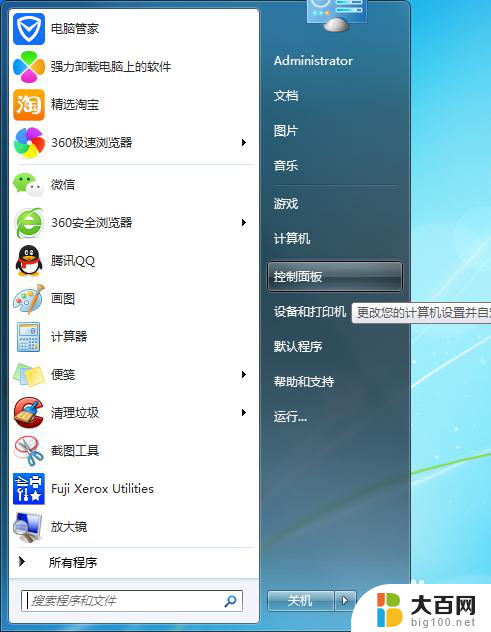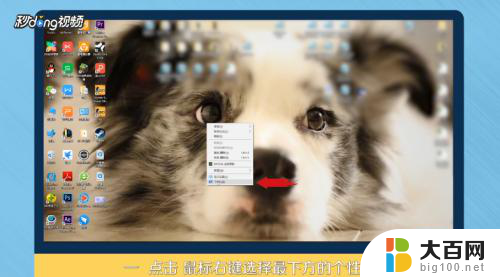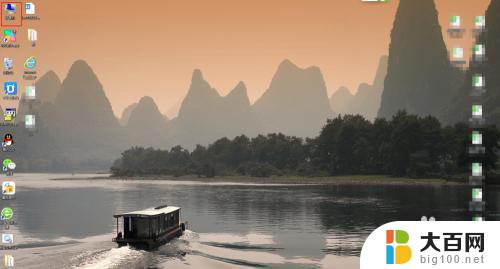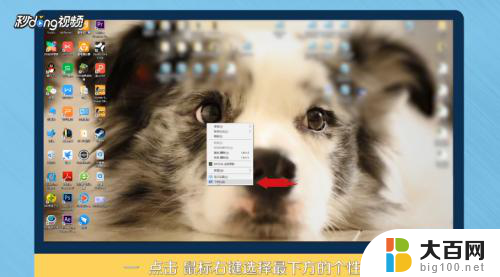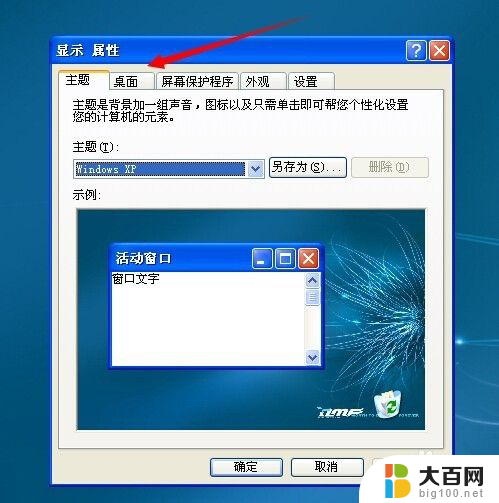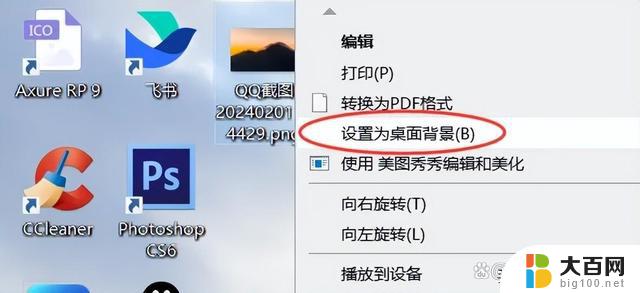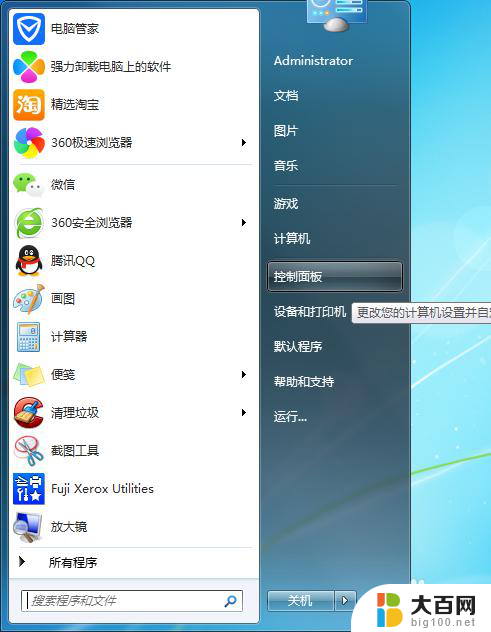怎么更改电脑桌面照片 电脑桌面壁纸设置方法
更新时间:2024-01-15 10:46:19作者:xiaoliu
电脑桌面照片是我们日常使用电脑时经常看到的一道风景线,可以给我们带来愉悦的心情,当我们在电脑桌面上看到同样的照片太久时,或者想要将个性化的照片设置为桌面壁纸时,我们就需要学会如何更改电脑桌面照片了。幸运的是更改电脑桌面照片并设置个性化壁纸并不是一件复杂的事情,只要掌握一些简单的方法,我们就能轻松地实现这个目标。在本文中我们将为您介绍一些常用的电脑桌面壁纸设置方法,帮助您实现个性化的桌面风格。
操作方法:
1.第一种办法,点击开始。找到控制面板选项,进去后找到外观和个性化选项。
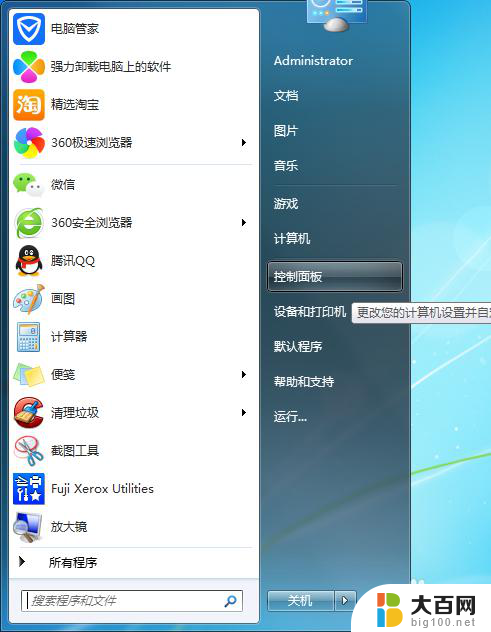
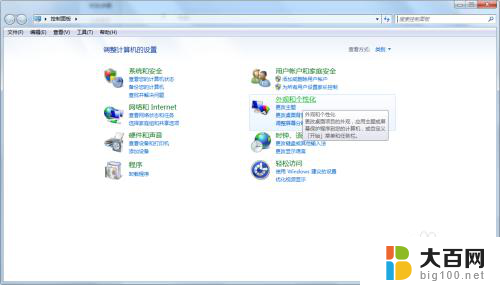
2.点击更改桌面壁纸选项,进入更改界面。
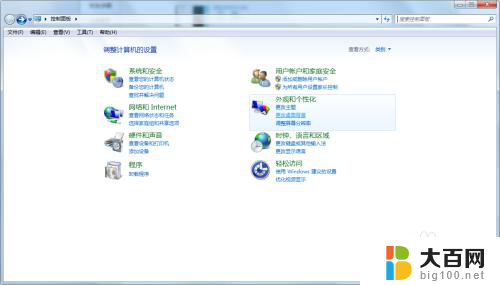
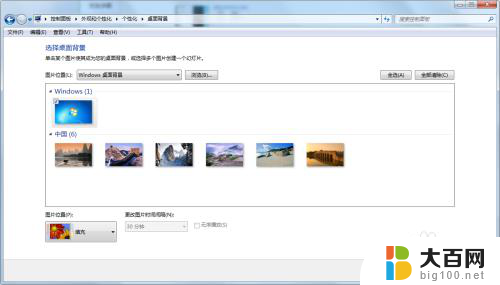
3.找到自己想换的图片,进行更改。
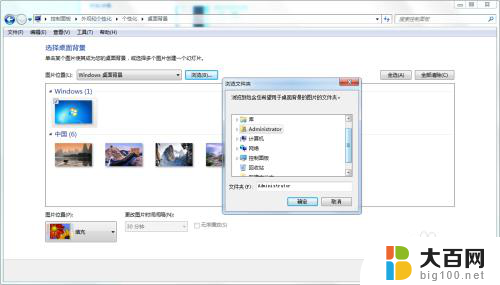
以上就是如何更改电脑桌面照片的全部内容,如果你也遇到了同样的情况,可以参考我的方法来解决,希望对大家有所帮助。